
블루투스는 함께 장치를 연결하고 데이터를 공유하기위한 무선 프로토콜을 사용하는 간단합니다. 당신이 생각에두면,그것은 빠른 배터리 주스를 배출.
업데이트:마이크로 소프트는 윈도우 8.1 에 대한 주류 지원을 종료했습니다. 마이크로소프트에 따르면:”윈도우 8.1 2018 년 1 월 9 일에 주류 지원의 끝에 도달 하 고 2023 년 1 월 10 일에 확장된 지원의 끝에 도달할 것 이다. 윈도우 8 의 일반적인 가용성.1,윈도우 8 에 고객은 지원 상태를 유지하기 위해 윈도우 8.1 로 이동,2016 년 1 월 12 일까지 있었다.”
마이크로 소프트는 다른 블루투스 지원 장치에 연결할 수있는 블루투스 무선 프로토콜의 최신 버전이 포함되어 있습니다. 이 켜져있을 때,그것은 지속적으로 당신이 그것을 사용하지 않는 경우에도 백그라운드에서 배터리 주스를 많이 배출 끝 새로운 장치에 대한 검사입니다. 여기에 당신이 그것을 필요로 할 때 다시 켜거나 해제하는 방법을 살펴입니다.
턴 블루투스 또는 오프 윈도우 8.1
해제 윈도우 8.1,이동 컴퓨터 설정>장치>블루투스. 또는 당신은 윈도우 키를 쳐서 시작 화면에서 검색하고 결과에서 블루투스 설정을 선택할 수 있습니다.
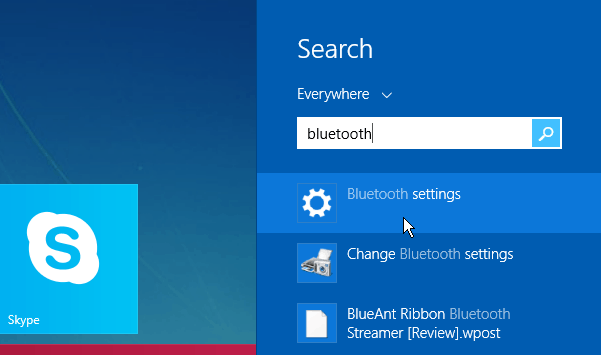
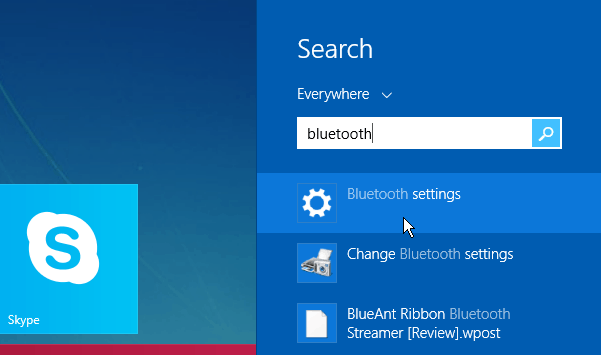
바탕 화면에있는 경우 작업 표시 줄에서 블루투스 아이콘을 클릭 한 다음”블루투스 장치 표시.”
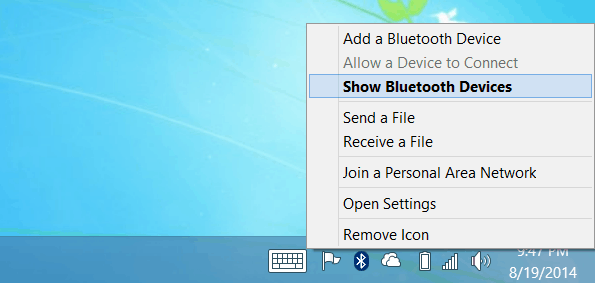
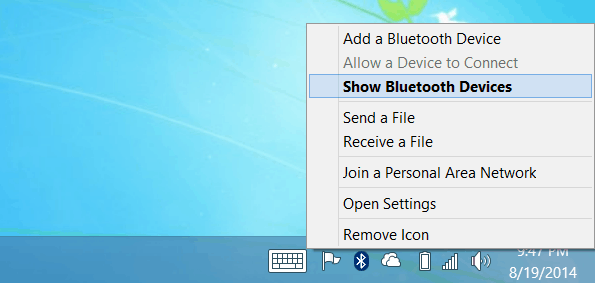
당신은 당신이 당신의 노트북,표면,또는 다른 장치에 연결 또는 사용 가능한 장치를 볼 수 있습니다 당신이 필요로하는 같은 지점에 도착합니다. 스위치를 끄기로 뒤집어서 비활성화합니다. 나열된 장치 중 하나에 연결할 수 없다는 점에 유의하십시오. 당신이 그것을 해제 할 때 사실,나열된 모든 장치가 사라집니다. 장치에 다시 연결해야 하는 경우 동일한 위치로 이동하여 스위치를 다시 켜기로 전환합니다.
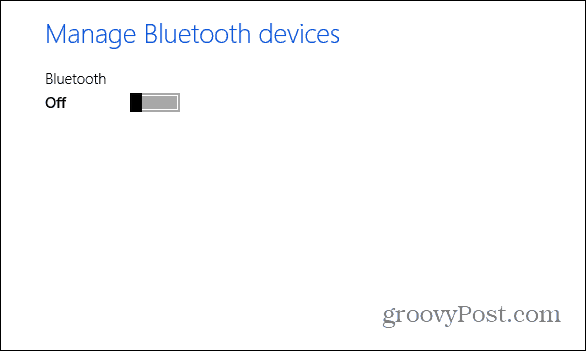
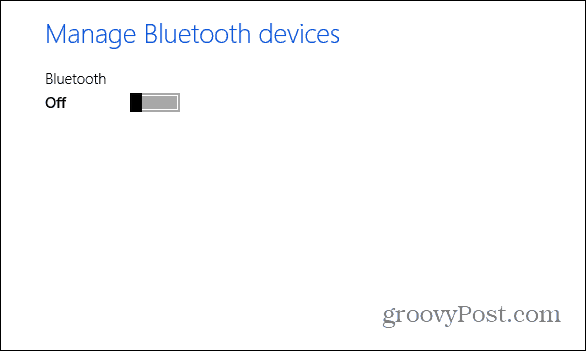
블루투스에 대한 자세한
당신이 블루투스를 처음 사용하는 경우,다른 블루투스 장치에 윈도우 8.1 시스템을 페어링하는 방법에 대한 우리의 기사를 확인하십시오.
당신은 또한 너무 그것에 대해 이러한 다른 기사를 체크 아웃에 관심이있을 수 있습니다:
- 윈도우 7 과 블루투스 장치를 페어링
- 블루투스를 통해 윈도우 7 에 아이폰을 연결
- 애플 텔레비전에 블루투스 키보드를 연결
- 킨들 파이어에 블루투스 키보드를 연결
